如何下载微信公众号里的视频文件?以下内容主要是在电子数码产品中针对遇上怎么下载微信公众号里的视频等问题,我们该怎么处理呢。下面就让我们一起来看看吧,希望能帮你解决到相关问题。
如何下载微信公众号里的视频文件
进入微信。打开播放视频页面。
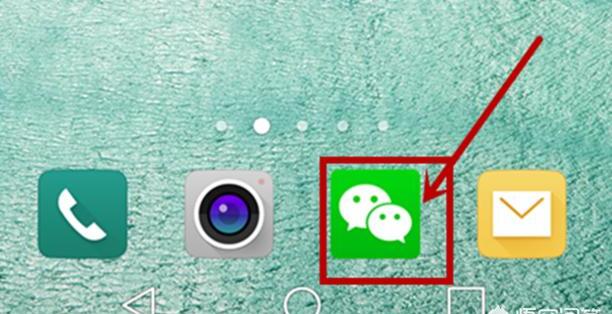
2
点击微信页面右上方的三点符号。
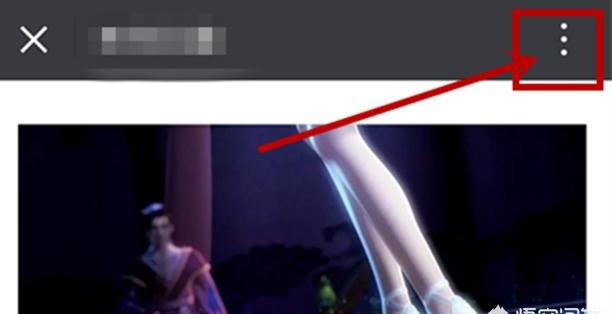
3
选择“复制链接”。
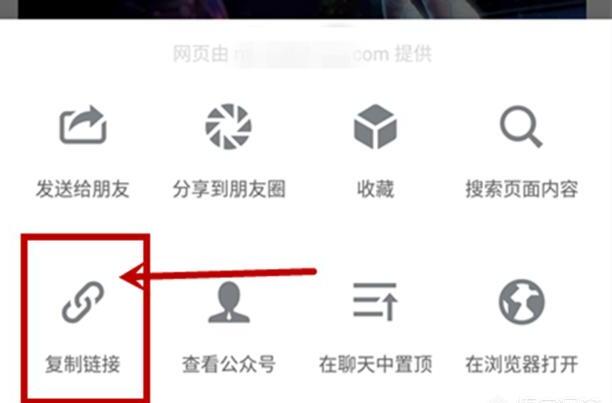
4
复制成功,将会显示如下提示。
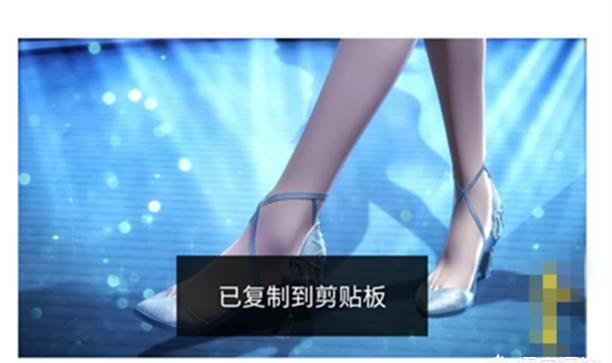
5
返回桌面,打开QQ
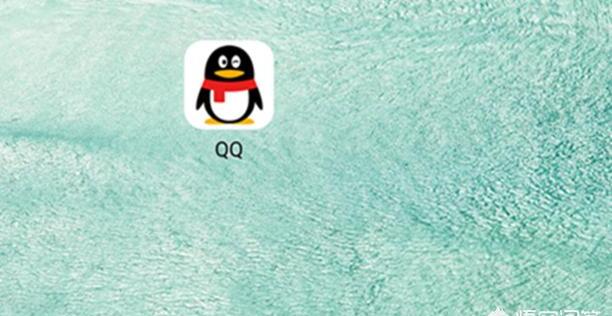
6
将链接复制给“我的电脑”。
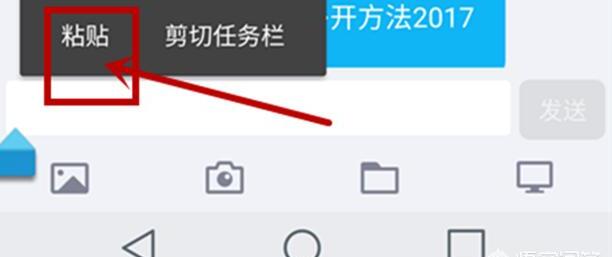
7
在谷歌浏览器中打开链接。
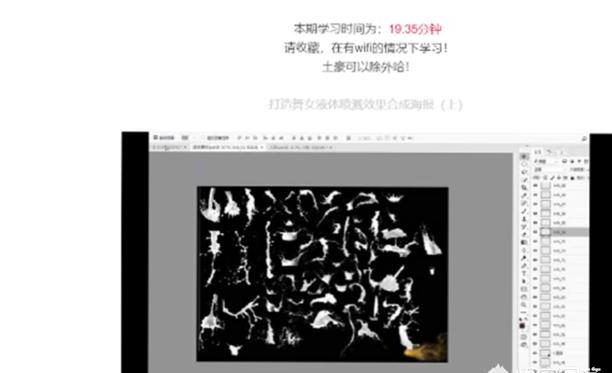
8
按键“F12”后进入下图所示网页源代码检测窗口。
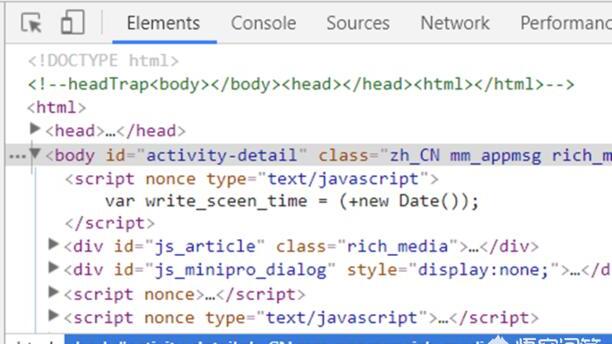
9
单击上方工具栏的“Application”选项。
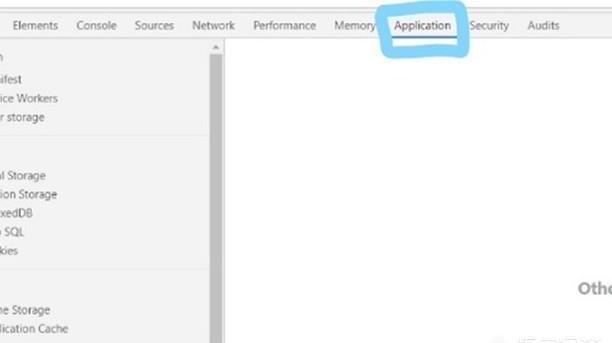
10
选择左下方“Frame”选项。
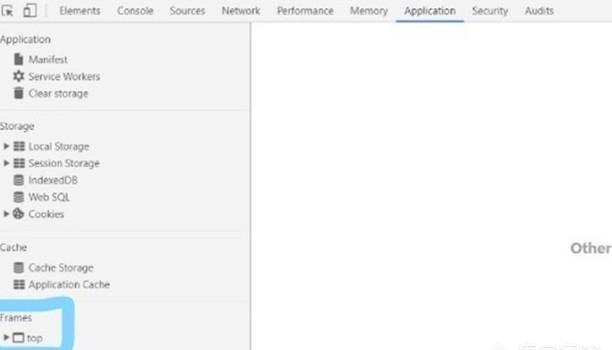
11
接着点击“other”选项。
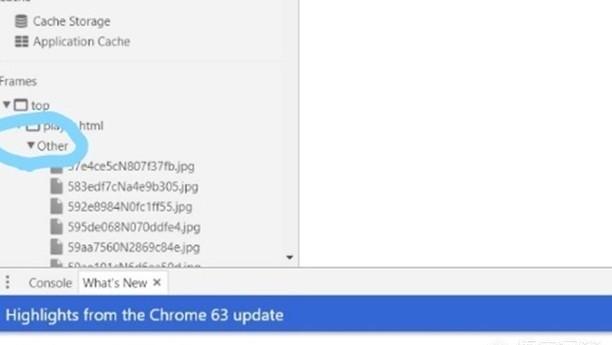
12
在多个mp4文件中依次点击进入,选择需要下载的视频文件。
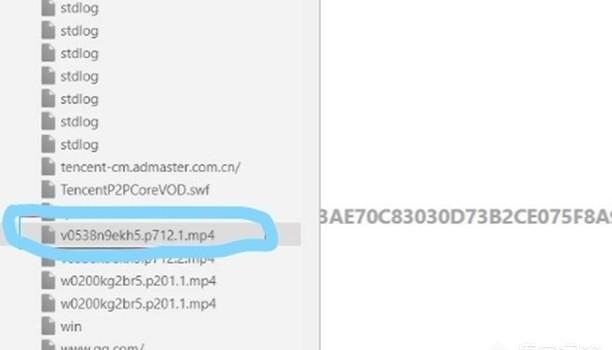
13
点击右下方的下载选项。
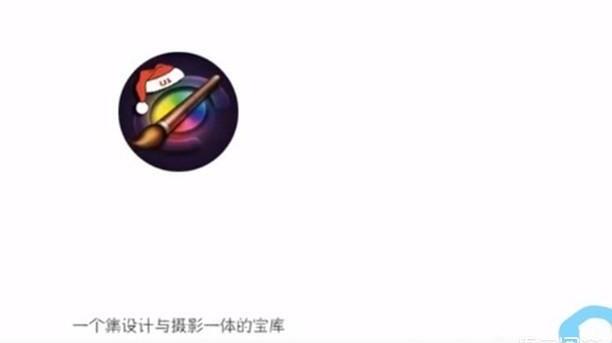
14
单击谷歌页面的扩展选项中选择“下载内容”。
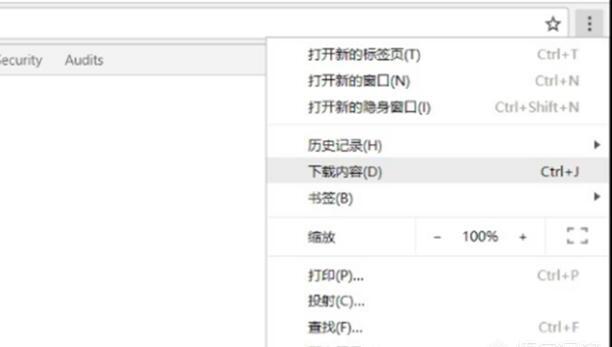
15
进入下载内容界面可见视频已下载,点击在文件夹中显示。
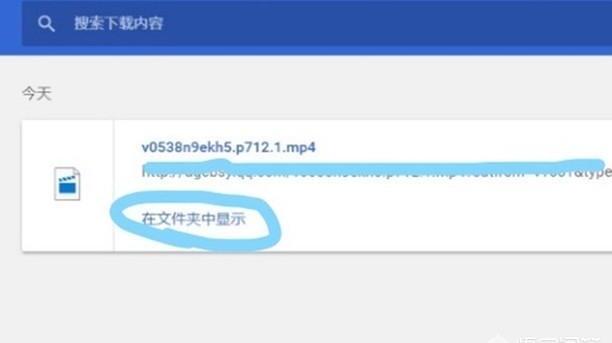
16
如图所示,公众号中的视频已下载到电脑文件夹中。
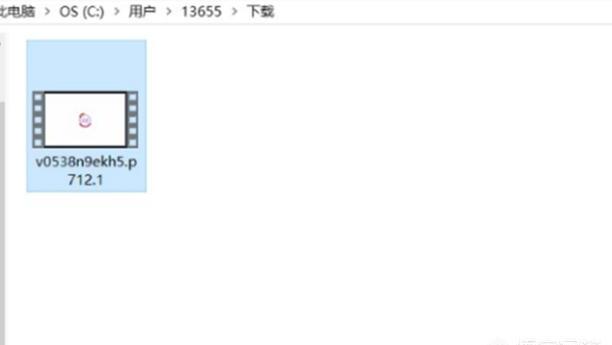
怎么下载微信公众号里的视频
第一:打开【微信】,选择【订阅号消息】并进入,找到你要下载视频的那篇文章并点击进入;
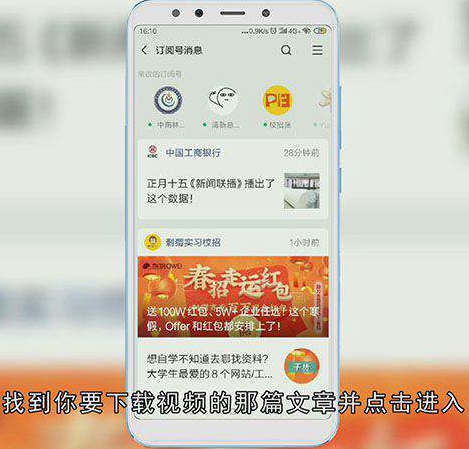
第二:来到这篇文章后,点开右上角的【图标】,选择在【浏览器中打开】,这里可以随意选择哪个浏览器,我选择的是QQ浏览器;
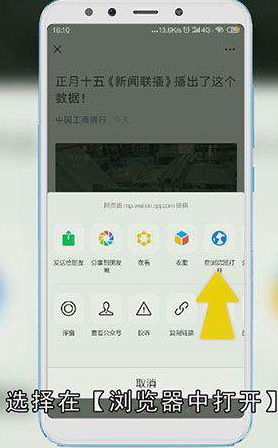
第三:到了QQ浏览器后,选择播放这个视频,接下来点开视频中右边的【图案】,你就会看到下载这个选项,点击【下载】即可。
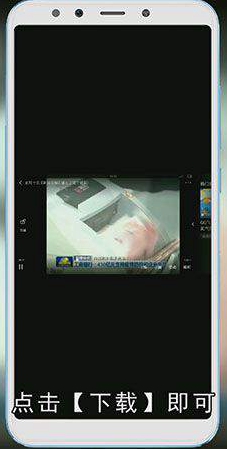
总结
本图文教程演示机型:小米10,适用系统:MIUI 12,软件版本:微信 v7.0.22;以上就是关于怎么下载微信公众号里的视频的全部内容,希望本文的介绍能帮你解决到相关问题,如还需了解其他信息,请关注本站其他相关信息。
